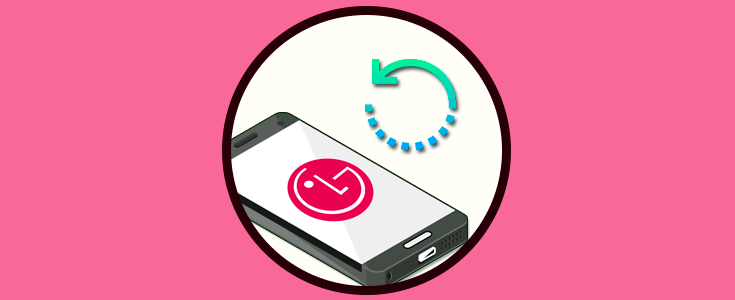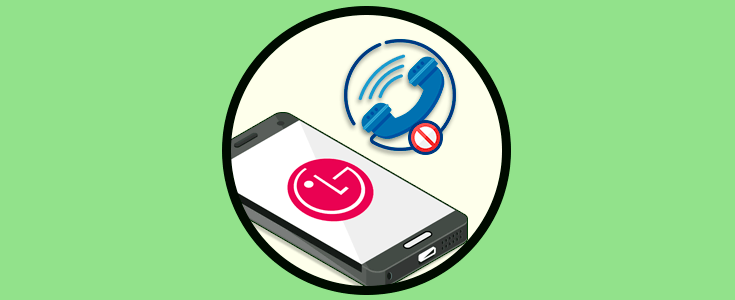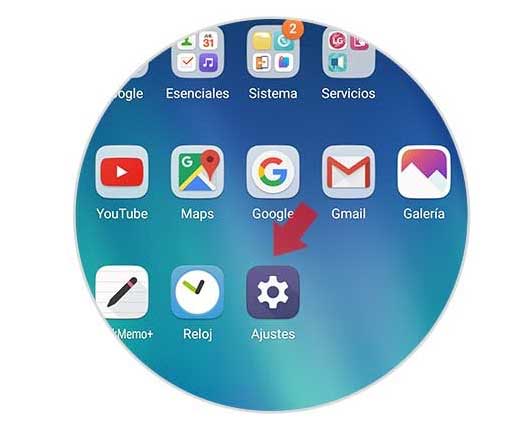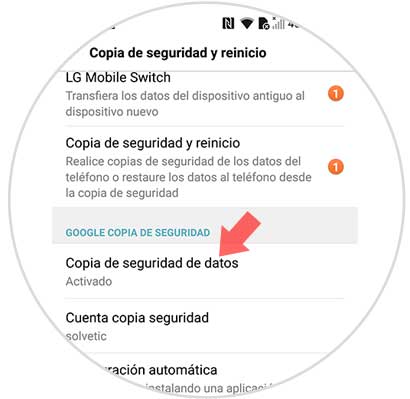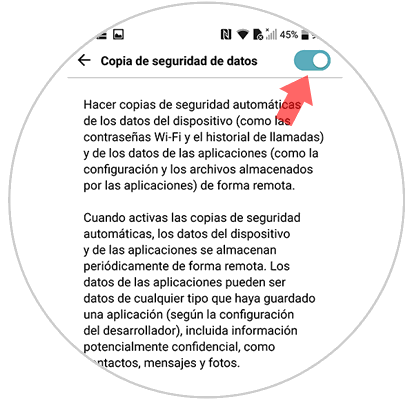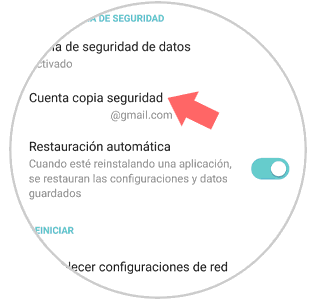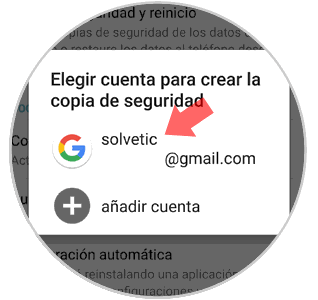A diario y muchas veces sin danos cuenta utilizamos nuestros teléfonos móviles para realizar montones de acciones, desde realizar llamadas, hasta buscar en internet o utilizar aplicaciones de Internet con distintas funcionalidades.
El uso del teléfono hace que acumulemos cantidad de información en estos pequeños aparatos: Fotos, vídeos, contactos y otros documentos son elementos que guardamos en nuestro teléfono y que no queremos perder. Una opción para no perder información puede ser pasar estos archivos a nuestro PC.
Pero esta quizá no sea la opción más cómoda o eficaz para el día a día ya que no siempre tenemos tiempo de enchufar el móvil a nuestro equipo para realizar esta acción. Por este motivo realizar una copia de seguridad en el teléfono es un aspecto importante ya que si sucede cualquier imprevisto no perderemos la información y podremos restaurarla sin ningún problema. Es por esto que hoy en Solvetic explicaremos cómo realizar una copia de seguridad o backup en uno de los terminales más utilizados a día de hoy: El LG V30 de Android. Para esto los pasos a seguir son los siguientes:
Entra en los “Ajustes” del terminal pulsando sobre el icono de la rueda dentada en la pantalla principal del terminal.
Una vez dentro, en la parte superior verás una barra con distintas pestañas. Pulsa en “General” situada el final de la barra y dentro de esta opción tendrás que acceder a “Copia de seguridad y reinicio”
Aparecerás en una nueva ventana. Aquí desliza hasta el apartado “Google copia de seguridad” y aquí acceder a “Copia de seguridad de los datos pulsando sobre esta opción”
La pestaña deberá estar activada para que el móvil realice una copia de seguridad periódica de la información que contiene el teléfono.
Ahora si pierdes o cambias de terminal podrás recuperar toda la información de una manera sencilla gracias a la copias de seguridad que automáticamente realizará el teléfono cada cierto tiempo.
Así de sencillo es realizar una copia de seguridad en el móvil LG V30 siguiendo estos pasos.